La Sony Dualsense è annunciata come il miglior controller PS5 grazie alle sue caratteristiche innovative, alla presa eccezionale e al design ergonomico, migliorando la tua esperienza di gioco su PlayStation 5 . Tuttavia, integrarlo con i migliori PC da gioco può sembrare scoraggiante all'inizio, soprattutto date le sfide che affrontano il Dualshock 4. Fortunatamente, la Dualsense offre una compatibilità con PC molto migliore, posizionandolo tra i migliori controller PC . Di seguito, troverai una guida semplice su come collegarlo.

Articoli necessari per abbinare il controller PS5 con PC:
- Cavo USB-C pronto per i dati
- Adattatore Bluetooth per PC
Collegare il tuo doppiosense a un PC può essere un po 'complicato se non hai l'attrezzatura giusta. Dualsense non include un cavo USB quando acquistato separatamente e non tutti i PC sono dotati di Bluetooth integrato. Per abbinare con successo il tuo dualsense con un PC, avrai bisogno di un cavo USB-C che supporti il trasferimento di dati. Questo può essere un cavo C-a-C se il tuo PC ha una porta USB-C o un cavo da USB-C-A se si utilizza le tradizionali porte USB rettangolari.
Se il tuo PC manca di Bluetooth, aggiungerlo è semplice. Ci sono numerosi adattatori Bluetooth disponibili, da quelli che si adattano a uno slot PCIe a semplici opzioni plug-and-play USB.

La nostra scelta migliore
Trasmettitore Bluetooth creativo BT-W5
Come abbinare il controller PS5 a PC su USB

- Collega il cavo USB scelto in una porta disponibile sul tuo PC.
- Collegare l'altra estremità del cavo alla porta USB-C sul controller Dualsense.
- Aspetta che il tuo PC Windows rilevi il dualsense come gamepad.
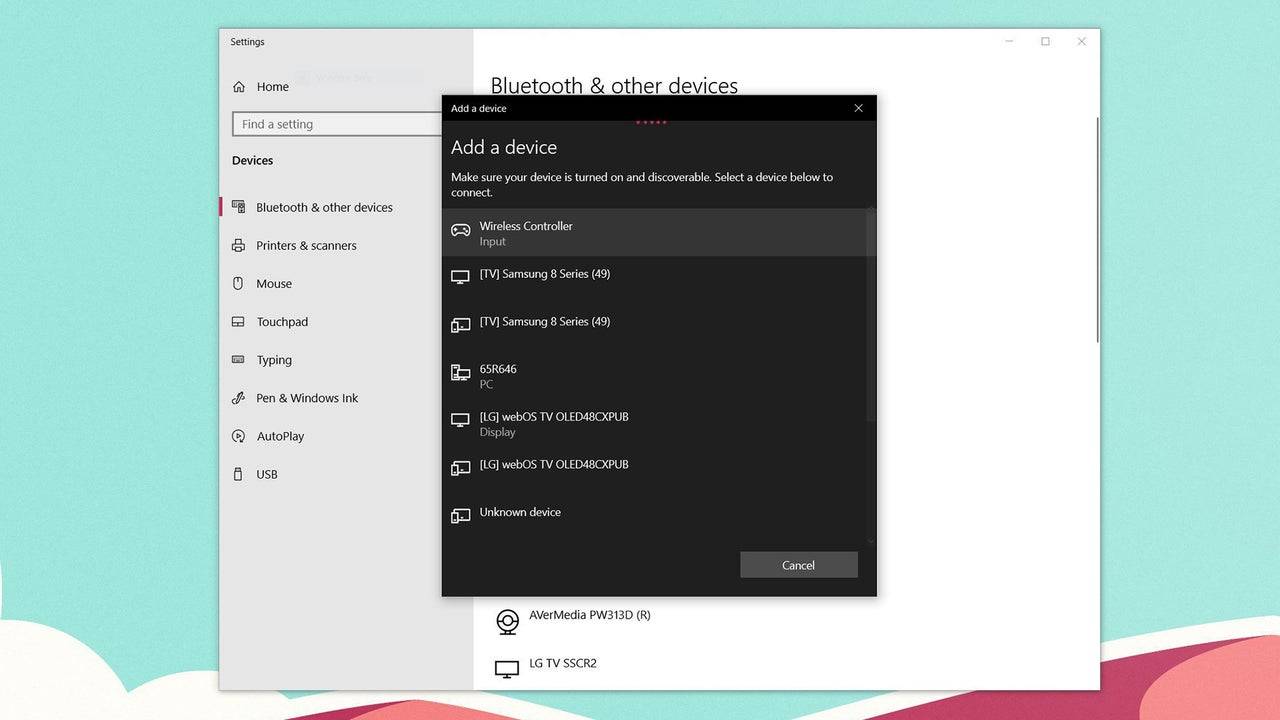
Come abbinare il controller Dualsense PS5 al PC su Bluetooth
- Apri le impostazioni Bluetooth del PC premendo il tasto Windows, digitando "Bluetooth" e selezionando Bluetooth e altri dispositivi dal menu.
- Fare clic su Aggiungi Bluetooth o altro dispositivo .
- Scegli Bluetooth nella finestra pop-up.
- Sul tuo controller Dualsense (assicurati che sia disconnesso e spento), premere contemporaneamente il pulsante PS e il pulsante Crea (situato accanto al D-Pad) fino a quando la barra luminosa sotto il touchpad non inizia a battere le palpebre.
- Sul tuo PC, seleziona il controller Dualsense dall'elenco dei dispositivi Bluetooth disponibili.

 Ultimi download
Ultimi download
 Downlaod
Downlaod




 Notizie principali
Notizie principali






![Unnatural Instinct – New Version 0.6 [Merizmare]](https://imgs.34wk.com/uploads/05/1719570120667e8ec87834c.jpg)


